windows7 64位系统在线安装教程
- 分类:win8 发布时间: 2016年12月11日 10:00:01
很多人都想windows7 64位系统在线安装,因为现在都是流行在线安装win7系统,简单,傻瓜式的操作,所以就来问小编我了,既然你们这么想windows7 64位系统在线安装,那么就让我给你们介绍一个最简单的在线安装win7系统方法。
1、等下小白系统官网下载好小白系统重装软件后打开,待其自动检测好电脑系统环境后出现如下图“选择系统”按钮点击进入;
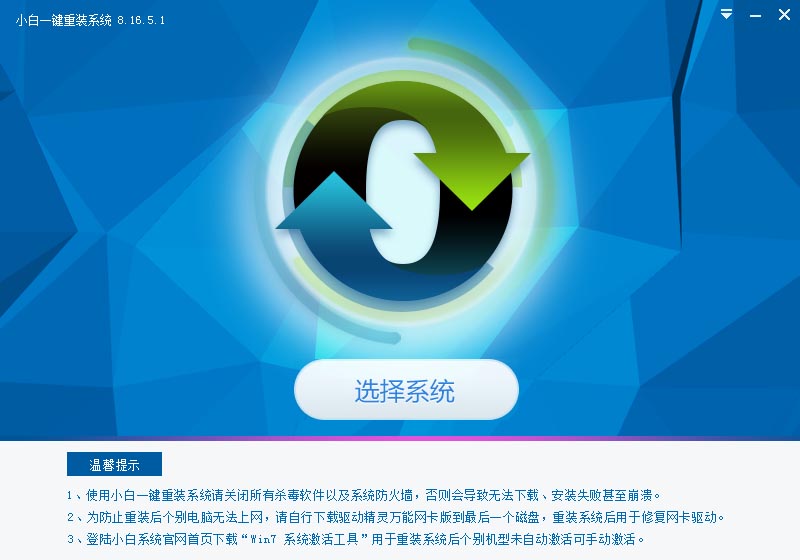
2、出现系统列表后,这里左上角会提示最适宜你电脑配置的系统,如你有其它个人的装机需要也可以根据自己的需求选择列表上的任意一款系统,点击“立即安装”进入下一步;怎么用u盘重装系统就来装机吧官网。
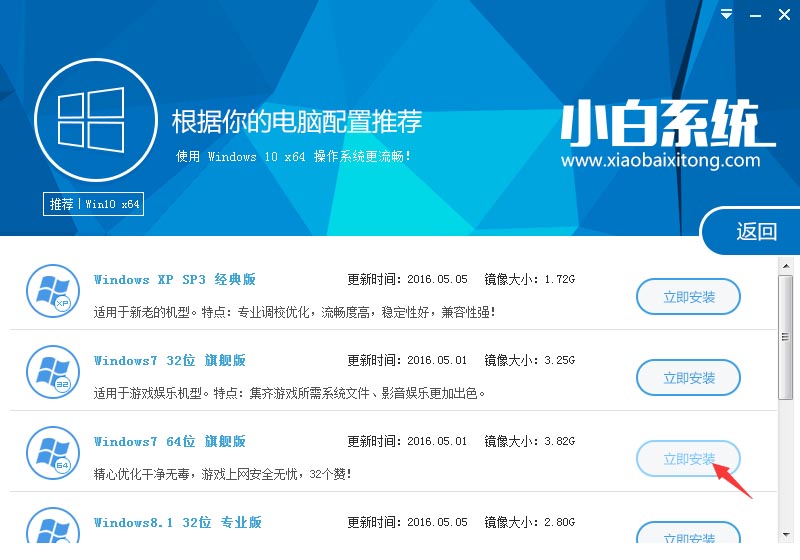
如果打开列表出现如下图显示锁定状态只允许部分win10系统等可安装的情况,说明你的电脑是UEFI+GPT格式只能安装win10系统,如需要安装xp/win7则自行改用装机吧U盘工具进入PE下格式化C盘并重建主引导记录为MBR格式后再安装;
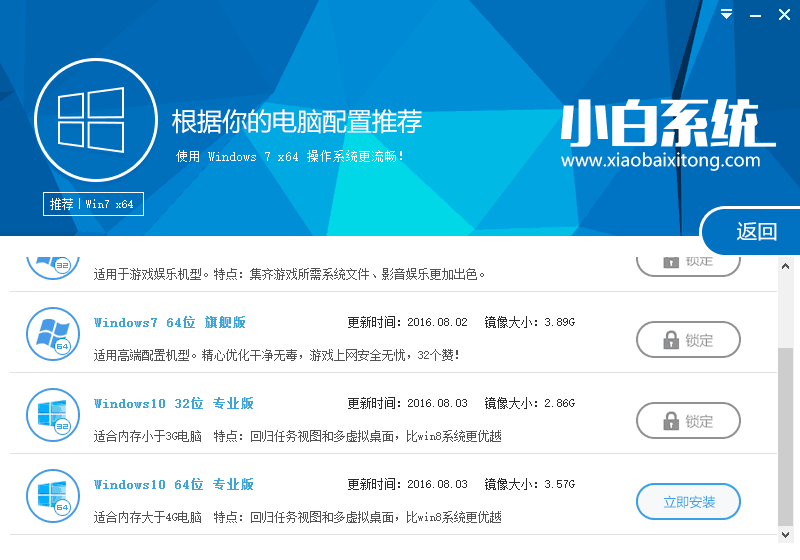
3、然后接下来就是系统文件下载环节,小白系统内置高速下载引擎,下载速度可以直接和用户的实际带宽挂钩,即带宽多大小白速度就有多少;
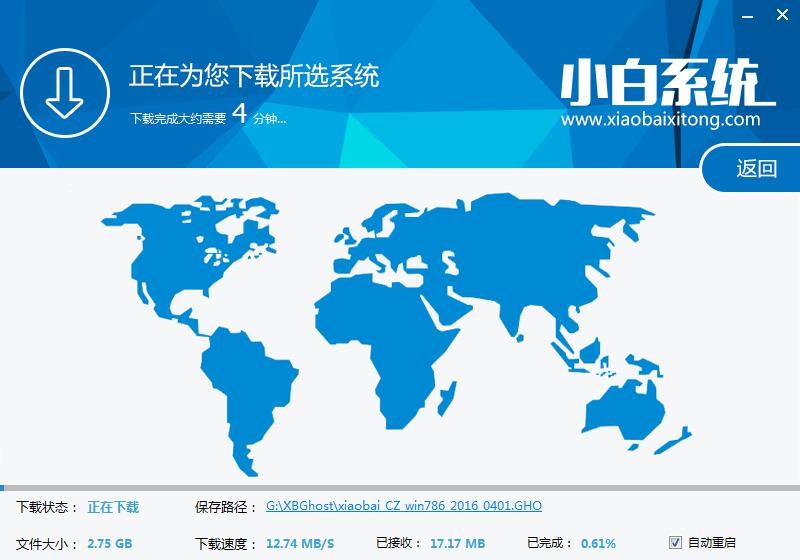
4、待小白系统下载正常后将弹出关于软件信息以及C盘文件的备份,没有特殊情况的话大家按照默认勾选让它自动备份好就行了
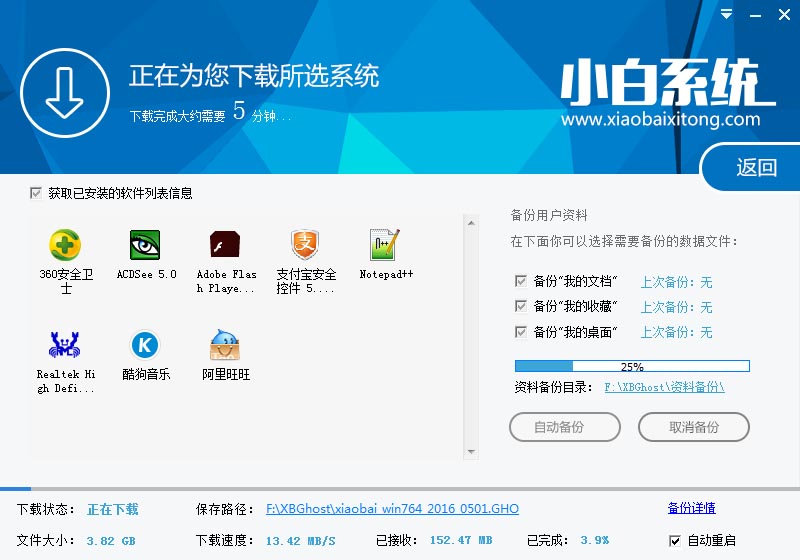
软件左下角有个关于“自动重启”的勾选按钮,默认勾上的话下载完成后自动重启安装,去掉勾选则下载完成后用户手动重启安装。
5、系统文件下载完毕后弹出如下图的倒计时重启界面,点击“立即重启”则可以立即重启安装系统,接下来的操作无需且请勿做任何操作,电脑全自动安装好系统文件、驱动程序以及自动激活系统,坐等系统安装完毕即可直接使用!

以上就是小编给你们介绍的windows7 64位系统在线安装教程了,小白重装系统软件在线安装win7系统是非常简单的,是一款快捷、安全、人性的重装系统软件,软件功能强大,支持XP、Win7、Win8等操作系统重装。软件方便简单,无需专业知识,只需按照安装提示进行操作即可,需要的话可以来下载使用。
猜您喜欢
- 详解win8怎么升级win10系统2019/03/11
- 为你解答电脑开不开机怎么回事..2018/11/30
- ps羽化快捷键,详细教您ps羽化快捷键是..2018/04/21
- eps是什么格式,详细教您eps是什么格式..2018/08/10
- windows8 64位系统下载的详细介绍..2021/11/04
- 手机网络连接不可用,详细教您怎么解决..2018/07/09
相关推荐
- 如何压缩文件,详细教您电脑如何压缩文.. 2018-02-23
- u盘exe病毒专杀工具使用教程.. 2016-10-29
- 手机助手,详细教您怎么360手机助手电.. 2018-06-01
- qq邮箱为什么收不到邮件,详细教您qq邮.. 2018-08-11
- 告诉你笔记本电脑排行榜 2018-12-20
- 故障恢复控制台,详细教您xp进入故障恢.. 2018-10-05




 粤公网安备 44130202001059号
粤公网安备 44130202001059号